Hoe een netwerk scannen op IP adressen met Command Line Tools & 3rd Party Software
Het scannen op IP adressen geeft u een betere controle over uw netwerk. Met 1-2 commando’s kunt u snel de apparaten in uw netwerk en de IP-adressen die ze gebruiken in kaart brengen. Maar om te begrijpen hoe u een netwerk kunt scannen, moet u eerst begrijpen hoe IP-adressen worden toegewezen.
DHCP (IP’s dynamisch toewijzen)
Een geautomatiseerd proces in netwerken, genaamd DHCP (Dynamic Host Configuration Protocol), wijst dynamische IP-adressen toe aan hosts zodra ze het netwerk binnenkomen. In een thuis- of klein netwerk, is de DHCP server meestal een onderdeel van de router. Als je het netwerk binnenkomt, zoekt de router naar een beschikbaar IP-adres in zijn pool en wijst dat aan je toe, zodat je apparaat zonder conflicten met anderen kan communiceren.
Dynamische toewijzing van IP-adressen is een groot voordeel voor zowel eindgebruikers als netwerkbeheerders. Maar soms heb je wat controle nodig om je netwerk efficiënter te beheren en problemen op te lossen.
Wat leer je in deze tutorial
In deze tutorial leer je de basis netwerkvaardigheden over hoe je een netwerk scant op IP adressen. We scannen een netwerk met native OS commando’s, zoeken uit welke adressen dynamisch zijn toegewezen en welke statisch, en testen hun connectiviteit.
Op het einde vergelijken we een aantal IP adres scanning tools die je extra informatie kunnen geven. Om uw inzicht in IP-adressering nog verder te verbeteren, laten we u een aantal tools zien waarmee u IP-adressen kunt volgen en zelfs beheren.
Eenvoudige IP Scanning
Besturingssystemen, zoals Windows en Linux, komen met hun eigen native eenvoudige netwerkset van tools. Commando’s als “ipconfig”, “arp -a”, of “ping” maken eenvoudig scannen en troubleshooten mogelijk.
De eenvoudigste manier om snel een lijst te krijgen van IP-adressen en de apparaten die op uw netwerk zijn aangesloten, is met die OS native commando’s die in de commandoregel te vinden zijn. Met een lijst van de toegewezen IP adressen en hun apparaten, kunt u gemakkelijk de apparaten vinden die de meeste problemen veroorzaken.
-
- ipconfig
Dit commando toont alle netwerk instellingen die zijn toegewezen aan een of alle adapters in de computer. U kunt informatie vinden zoals uw eigen IP, subnet, en Gateway. Voor Linux en MacOS is dit “Ifconfig”. - arp -a
Als u “arp -a” uitvoert, krijgt u de IP-adres-naar-mac conversie en het toewijzingstype (dynamisch of statisch) van alle apparaten in uw netwerk. - Ping
Hiermee kunt u de connectiviteit tussen twee hosts bepalen en het IP-adres van een hostnaam vinden.
- ipconfig
De uitvoer lezen
Uw eigen netwerkadapterconfiguratie vinden
In de volgende schermafbeelding ziet u de uitvoer van de opdracht ipconfig. Onder Windows kan het ipconfig commando worden ingevoerd via de Command line.
Ga naar Uitvoeren > typ cmd > typ ipconfig
- Deze Windows computer heeft 5 netwerk adapters, maar de laatste (Wireless LAN adapter Wi-Fi) is de enige die verbonden is met een netwerk. De rest is niet aangesloten.
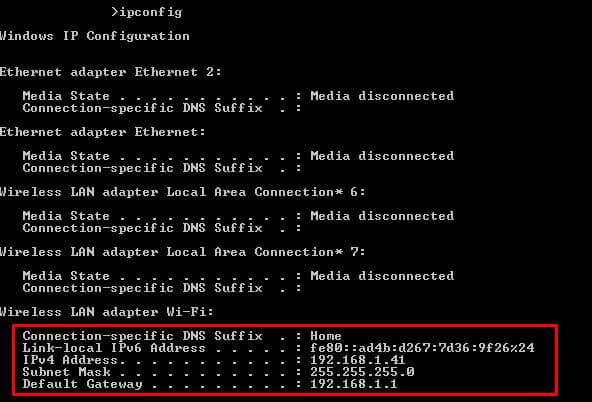
- In dit netwerk speelt de router (of Default Gateway) de rol van de DHCP-server. Hij wijst het IP-adres dynamisch toe en geeft toegang tot het Internet.
- U leest twee van de belangrijkste IP-adressen voor uw apparaat; het IP-adres van uw eigen apparaat (IPv4 en IPv6) en uw Gateway. Het Subnet Mask is ook erg belangrijk, het laat zien dat u op hetzelfde subnet zit als de gateway.
Nu weet u uw subnet, dat in dit geval 192.168.1.0/24 is (met behulp van de CIDR-reeks). Nu moet u de rest van de IP-adressen in uw netwerk zien te vinden.
Het scannen van uw netwerk
De taak van het ARP-protocol is het toewijzen van IP’s aan MAC-adressen. Het biedt een methode voor hosts op een LAN om te communiceren zonder een adres te kennen en een cache met informatie aan te leggen. Wanneer een nieuwe computer het LAN binnenkomt, krijgt deze een IP en werkt zijn ARP cache bij met de Gateway informatie. Deze ARP-cache kan worden gevonden met het commando “arp-a”.
- Gebruik de opdrachtregel om het commando “arp -a” in te voeren.

- Deze computer is al enige tijd met het LAN verbonden, dus zijn ARP-cache is zeer nauwkeurig en volledig. Het eerste IP-adres dat wordt weergegeven is de gateway (hetzelfde adres dat we hebben gevonden met het commando ipconfig).
- De uitvoer toont het IP-adres, het MAC-adres en het toewijzingstype. De hier getoonde adressen zijn dynamisch toegewezen door de DHCP server in het LAN. Al deze IP’s zijn apparaten die zijn aangesloten op het LAN (192.168.1.0/24). De andere statische adressen zijn gereserveerd voor Multicasting.
- Met de MAC informatie, kunt u de leverancier kennen. Probeer te zoeken naar vendor prefixes of gebruik een automatische online tool zoals MACvendors.
Testen van connectiviteit
Eindelijk, met wat informatie, kun je connectiviteit testen. In de volgende test, probeerden we een uitgebreide ping met “ping -t” naar de gateway. Hiermee kunt u enkele eenvoudige inzichten opdoen over vertraging en latentie.


Vanuit de lijst die door het ARP-commando wordt gegenereerd, zou u alle live hosts kunnen pingen. Of u kunt verder gaan en het hele subnet pingen om hosts te vinden die niet door de ARP zijn gevonden (maar dat zou te veel handmatig werk zijn…). Later zullen we bespreken hoe je automatisch hele subnetten tegelijk kunt pingen.
Hoewel het hebben van een lijst van apparaten en hun toegewezen IP adres je goede inzichten geeft, zal de informatie niet genoeg zijn als je netwerk schaalt. Handmatig IP scannen in meerdere subnetten en BYOD (Bring-Your-Own-Device) scenario’s is bijna onmogelijk. Naarmate het netwerk schaalt, nemen ook de problemen toe.
Grotere netwerken vragen om meer resultaten, flexibiliteit en eenvoudig te lezen opdrachten.
Een IP-adresscanner helpt u bij grotere eisen. Deze tools zijn in staat om het gehele lokale netwerk in kaart te brengen, live hosts te vinden, en de resultaten van de “arp-a” in een duidelijker formaat aan te bieden. Andere IP Scanners zijn niet afhankelijk van ARP maar werken met herhaalde ping tests. Met een Ping Sweep tool kunt u hele subnetten pingen en live hosts vinden met slechts één knop.
Enkele andere IP Scanners gaan nog een stap verder en geven meer informatie zoals Poort nummer, DNS, DHCP, etc. Al deze gegevens worden ook gepresenteerd in het meest visuele en gemakkelijk te lezen formaat. Ze stellen gebruikers ook in staat om alle resultaten op te slaan en te presenteren in gedetailleerde rapporten.
Geavanceerde IP Scanners
Hier is onze lijst van de zeven beste tools voor het ontdekken van IP-adressen op een netwerk.
- SolarWinds Port Scanner (GRATIS TOOL) Een gratis IP-adres scanner die zoekt naar alle adressen binnen een bepaald bereik en identificeert welke in gebruik zijn en vervolgens onderzoekt welke poorten op elk apparaat actief zijn. Deze tool maakt gebruik van multi-threading voor snelle zoekopdrachten. Installeert op Windows Server.
- ManageEngine OpUtils (GRATIS PROEF) Een suite van netwerk adres monitoring tools die IP adressen, MAC adressen, en poort nummers bestrijkt met een verkorte gratis versie ook beschikbaar. Installeert op Windows Server en Linux.
- Angry IP Scanner Een gratis netwerkscanner die alle aangesloten apparaten identificeert en hun IP-adressen plus verbindingsreactiesnelheden vermeldt. Beschikbaar voor Windows, macOS, Linux.
- SolarWinds Ping Sweep Onderdeel van de Engineer’s Toolset, deze tool doorzoekt het netwerk voor alle actieve IP-adressen, rapporteert over de responstijd en toont hostnamen van de lokale DNS-server. Wordt geïnstalleerd op Windows Server.
- MyLAN Viewer Een netwerkscanner die alle aangesloten apparaten identificeert en hun IP-adressen en MAC-adressen weergeeft. Draait op Windows.
- SolarWinds IP Tracker Een gratis versie van de SolarWinds IP Address Manager. Deze tool is in staat om alle apparaten die zijn aangesloten op een netwerk te ontdekken en geeft details over het gebruik van IP-adressen. Draait op Windows Server.
- SolarWinds IP Adres Scanner Dit is een onderdeel van de SolarWinds IP Adres Manager. Gebruik dit als een standalone utility om alle in gebruik zijnde adressen te identificeren of als onderdeel van de IPAM voor bredere IP-adresbeheerfuncties. Draait op Windows Server.
Solarwinds Port Scanner
De SolarWinds Port Scanner tool is een geweldige all around tool voor het scannen van poort DNS Adressen en IP’s binnen het bereik dat u opgeeft, samen met geavanceerde mogelijkheden en capaciteiten die het onze #1 keuze op de lijst maken.
Enkele geweldige functies van deze tool zijn onder andere de volgende:
- Mogelijkheid om een lijst met geopende/gesloten/gefilterde poorten op te stellen van IP-adressen die in uw bereik zijn opgegeven
-
Scanbereik samen met opgegeven TCP & UDP-poorten voor het identificeren van mogelijke kwetsbaarheden
-
Multi-threaded scannen voor snellere scans!
-
Mogelijkheid om te starten en uit te voeren via GUI of opdracht-regel
-
Kies een aangepaste DNS-server om te scannen
-
Mogelijkheid om aangepaste configuraties voor scannen op te slaan
-
Beheer & Apparaat- en gebruikersactiviteiten bijhouden
-
Bewerken & Definities van IANA-poorten bekijken
- Exporteren naar CSV-bestand voor bulkbewerkingen en meer!
Prijs:
100% Gratis!
Download:
solarwinds.com/free-tools/port-scanner
Download Gratis!
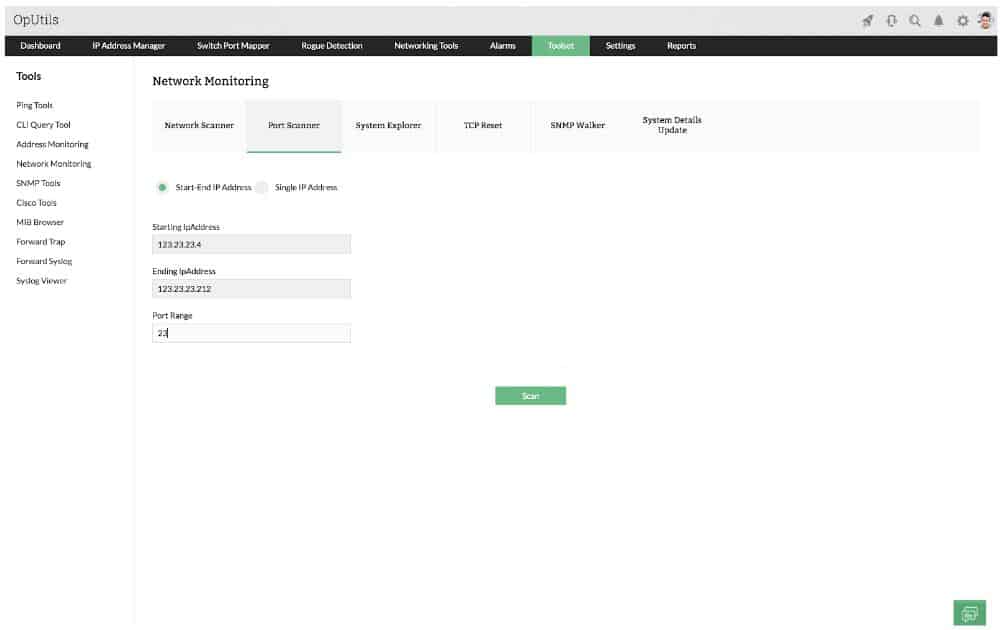
ManageEngine OpUtils combineert een IP-adresbeheerder, een switch port mapper voor het vinden van MAC-adressen en een poortscanner om open TCP- en UDP-poorten op alle apparaten te identificeren. Deze combinatie levert alle adres-gerelateerde functies die u nodig heeft om uw netwerk volledig te beheren.
De IP adres manager is, op zichzelf, een suite van hulpprogramma’s. Deze groep van diensten omvat een IP-adres scanner. Deze kan alle apparaten ontdekken die op uw netwerk zijn aangesloten en een lijst maken van de IP-adressen die aan hen zijn toegewezen. De IPAM is in staat om IP adres reconciliatie rapporten te produceren die u in staat stellen om uw eigen DHCP server te updaten in het geval deze er niet in slaagt om verlopen adres leases op te merken.
De IP adres tracker service in de bundel kan een hiërarchische weergave van uw netwerk produceren, waardoor u subnetten kunt identificeren en de toewijzing van adressen aan elk. Met de DHCP-beheertools in het pakket kunt u subnet-adrespools beheren. De switch port mapper identificeert elk apparaat aan de hand van het MAC adres en het switch poort nummer. De poort scanner in OpUtils laat u zien welke TCP en UDP poorten op elk apparaat open zijn.
OpUtils is beschikbaar voor Windows Server en voor Linux.
Prijs:
OpUtils is beschikbaar in een gratis versie, die een poort scanner en Ping hulpprogramma’s bevat. Neem contact op met het ManageEngine verkoopteam voor een offerte voor de betaalde versie.
Download:
De betaalde versie van OpUtils kan worden gedownload als een 30-dagen gratis proefversie.
Angry IP Scanner


Angry IP Scanner is een van de populairste scanners op het web, met meer dan 29 miljoen downloads. Het is open-source, gratis, en beschikbaar voor Windows, MacOS en Linux. U kunt er uw lokale netwerk mee scannen of de IP-adressen die op internet zijn gericht.
Deze tool kan niet alleen IP-adressen scannen, maar ook poorten. Wanneer u een IP-adresbereik definieert, kunt u ook een nummer van de poort opgeven, en zien of een apparaat in uw netwerk gebruik maakt van een specifieke service (gedefinieerd door de poort). Met Angry IP Scanner kunt u ook alle scanresultaten opslaan in meerdere formaten, zoals TXT, XML, CVS, etc.
Wanneer u scant, weet u welke hosts in leven zijn, hun responstijd, hostnaam, MAC-adres, etc. Als u nog meer informatie wilt, kunt u de resultaten uitbreiden door Java plugins te ontwikkelen.
Prijs:
Open Source en 100% gratis.
Download:
Get Angry IP van zijn officiële site.
SolarWinds Ping Sweep
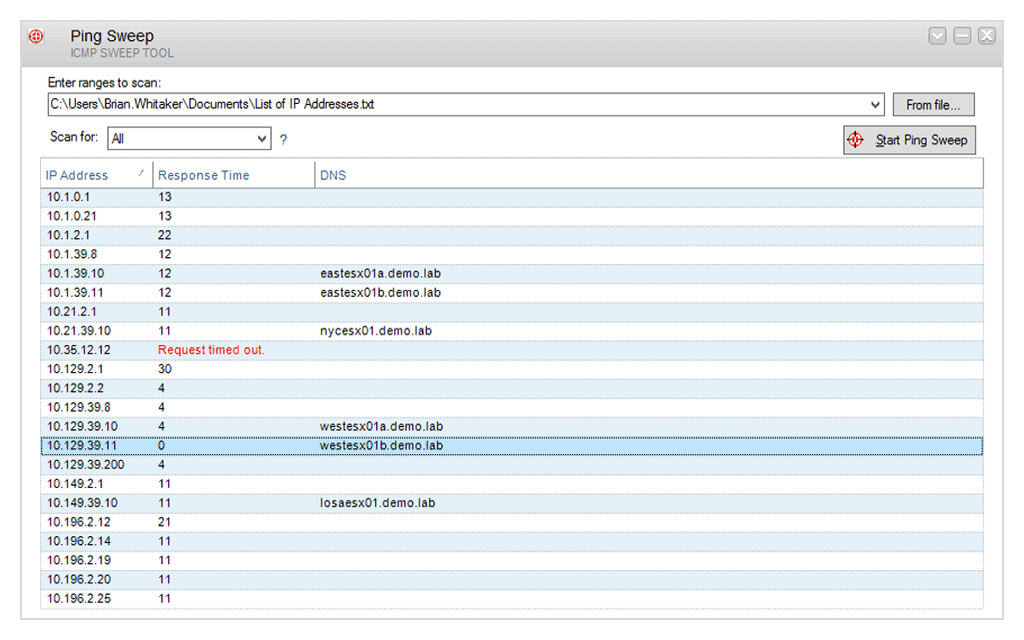
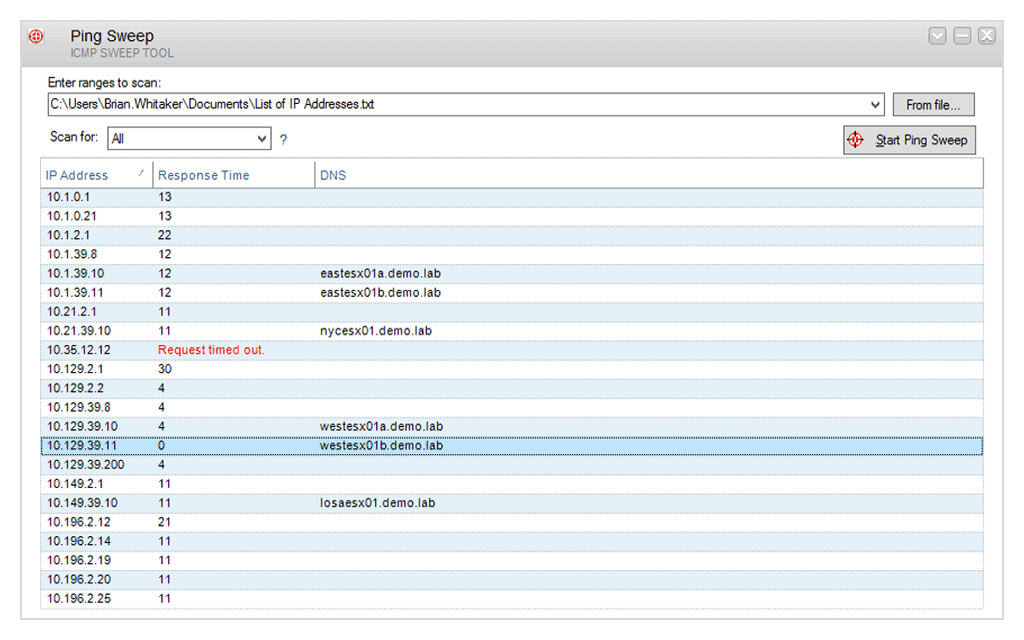
Ping Sweep van SolarWinds helpt u bij het vinden van vrije IP’s en identificeert welke IP’s niet beschikbaar zijn. Het is geclassificeerd als een netwerkontdekkingstool uit de SolarWinds Engineer’s Toolset. Een uitgebreide netwerksoftware, die meer dan 60 handige tools bevat. Ping Sweep van SolarWinds is opgenomen in de Engineer’s Toolset en is speciaal bedoeld voor ping testen. Voor het MAC adres, poort scans, SNMP scans, etc, zijn er meer specifieke tools in de Engineer’s Toolset.
Net als wanneer je pingt vanaf de command line, toont deze tool de DNS naam voor elk IP en de responstijd. Het kan je ook resultaten laten exporteren in verschillende formaten zoals CSV, TXT, XLS, en naar een HTML pagina.
Prijs:
SolarWinds Engineer’s Toolset geeft je een 30 dagen gratis Tiral en bevat meer dan 60 must-have tools.
Download:
Krijg een volledig functionele Engineer’s Toolset voor 14 dagen door je te registreren op de officiële site van SolarWinds.
Download gratis!
IP Address Tracker Tools
Het hebben van een kaart met IP-adressen, MAC-adressen, gebruikte poorten, etc, is geweldig voor het inventariseren van netwerken en kan helpen bij sommige gevallen van troubleshooting. Maar een lijst kan niet de real-time resultaten controleren en weergeven.
Een IP adres Tracker is een goede upgrade voor onze set gereedschappen en commando’s die tot nu toe zijn beschreven. Het staat wel toe om meerdere subnetten te scannen en de resultaten weer te geven, maar het stelt je ook in staat om één of meer IP adressen bij te houden.
Een IP Adres Tracker zal opmerken wanneer een IP adres wordt vrijgegeven. Dit kan zijn omdat het apparaat geen verbinding meer heeft of omdat het IP-adres is gewijzigd. Het zal u helpen IP-adresseringsconflicten te minimaliseren (wanneer twee apparaten hetzelfde IP proberen te nemen) en DNS-fouten te verminderen.
MyLAN Viewer


MyLAN Viewer is een NetBIOS- en IP-adresscanner voor Windows-systemen. Net als de hierboven getoonde IP-scanners, scant deze tool een netwerk en toont apparaten in een gemakkelijk te lezen formaat.
MyLANViewer gaat echter verder, en toont niet alleen computernaam, IP, en MAC, maar ook NIC, OS-versie, aangemelde gebruikers, gedeelde mappen, en nog veel meer.
Deze tool is in staat om specifieke IP-adressen te volgen en meldingen te tonen wanneer hun status verandert. Met dit programma kunt u ook de veiligheid van het netwerk in de gaten houden door poortinformatie te tonen en malafide DHCP-servers te detecteren. MyLAN Viewer houdt alle apparaten in het subnet bij, inclusief verborgen apparaten, en geeft waarschuwingen weer wanneer nieuwe apparaten het netwerk binnenkomen, en anderen vertrekken.
Dit hulpprogramma kan ook de volgende metrieken weergeven:
- Weergave van Whois-gegevens.
- Voer traceroute uit.
- Beheer “Remote Shutdown and Wake On LAN (WOL)”.
- Monitor draadloze netwerken.
Prijs:
Gratis, maar alleen beschikbaar voor Windows-systemen.
Download:
Get MyLAN Viewer van zijn officiële site.
SolarWinds IP Tracker
![]()
SolarWinds IP Tracker is een standalone software en volledig gratis. Met deze tool kunt u niet alleen inventarissen van alle apparaten maken, maar ook IP-adressen scannen, volgen en beheren, inclusief hun gebeurtenislogboeken, allemaal op één plek. SolarWinds IP Tracker is de gratis versie en feature-limited van de felbegeerde IP Address Manager.
Maar de IP Tracker doet geweldig werk om een gecentraliseerd overzicht te geven van het gehele IP-adresseringsschema. Het laat je gratis 256 (een subnet) IP adressen monitoren. Bovendien biedt deze tool basis management functionaliteiten met tools zoals Ping, Telnet, Traceroute. Het beste van alles is dat je met SolarWinds IP Tracker IP-adresconflicten kunt opsporen die ontstaan door verkeerd geconfigureerde DHCP-servers.
SolarWinds IP Tracker wordt alleen ondersteund door Windows-systemen.
Prijs:
100% Gratis.
Download:
Registreer u bij SolarWinds om de software gratis te downloaden.
Download 100$ Gratis!
IP Address Management (IPAM)
Basic IP Address Scanning zou voldoende moeten zijn om kleine netwerken te beheren. Maar wanneer netwerken opschalen, zijn ze afhankelijk van meerdere subnetten en gedetailleerde beheereisen. Hoewel SolarWinds IP Tracker in staat is om IP-adres conflicten te vinden, is het niet in staat om ze te controleren.
Soms hebben grootschalige netwerken standalone DHCP en DNS Servers om adressen toe te wijzen aan meerdere subnetten. Maar IP conflicten komen voor en het is echt een uitdaging om ze handmatig te beheren. Een IP Address Management of “IPAM” is software die in staat is om DHCP en DNS actief te controleren. Het geeft u ook de mogelijkheid om meerdere subnetten te beheren.
SolarWinds IP Address Scanner
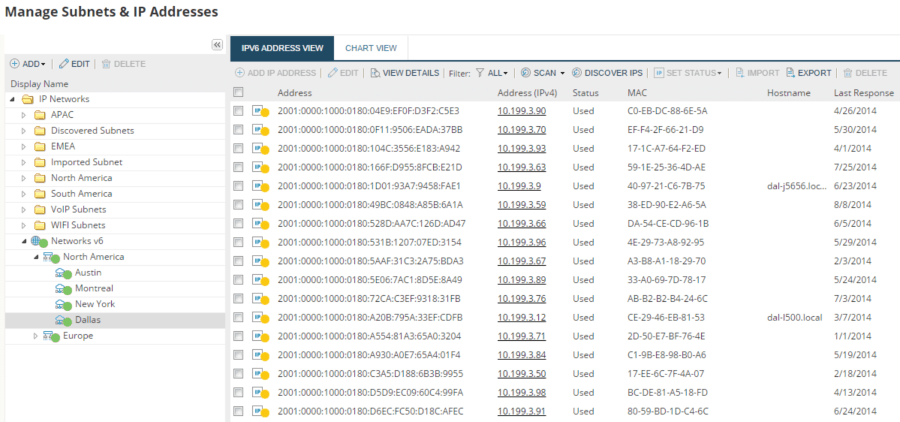
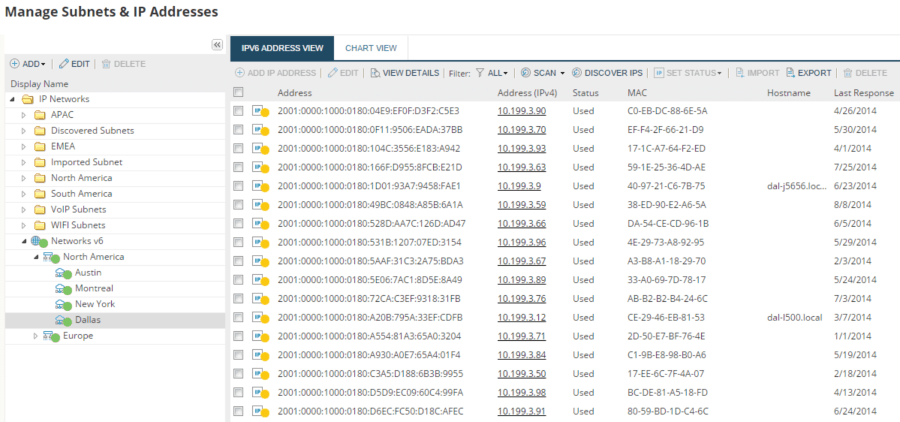
Een van de krachtige tools van SolarWinds, de IP Address Manager, doet alles wat een grootschalige onderneming nodig heeft om haar adressen goed te beheren. Het automatiseert vele processen om het beheer van IP-adressen eenvoudiger te maken. Van geautomatiseerde IP-adres tracering, snelle statische IP-reserveringen, tot multi-vendor DHCP en DNS ondersteuning.
SolarWinds IPAM wordt geleverd met een geïntegreerd IP-adres beheer, DHCP, en DNS tools om uw gehele netwerk te beheren.
Eén van de meest gebruikte tools uit deze bundel is de IP Adres Scanner. Met deze tool kunt u geautomatiseerde IP-adres scans uitvoeren om een actuele inventarisatie van alle IP-adres blokken in het netwerk bij te houden. Dit wordt bereikt door regelmatig ICMP en SNMP polls te versturen. De automatische scans gebruiken ICMP polls om de status van de IP adres- en hostnaaminformatie te verzamelen. Het gebruikt ook SNMP om informatie over MAC-adressen en andere leveranciersinformatie te vinden. SolarWinds IP Address Scanner ondersteunt zowel IPv4- als IPv6-adresbeheer.
SolarWinds IPAM biedt ook gedetailleerde rapporten van uw IP-adres in real-time.
Prijs:
Download de gratis proefversie voor 30 dagen!
Download:
Krijg een volledig functionele SolarWinds IPAM voor 30 dagen door u te registreren op de officiële site van SolarWinds.
Download gratis!